橋本情報戦略企画
橋本和則 (著)
先輩がやさしく教えるセキュリティの知識と実務
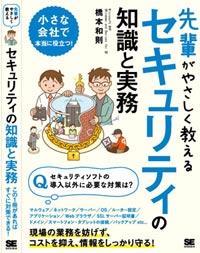
■第1部 基礎知識編
◆Chapter 1 そもそもセキュリティとは?
01 セキュリティは「人の生活」に置き換えて考えてみよう
02 ビジネス環境に即したセキュリティ対策がある
03 マルウェアなどのセキュリティ用語について確認しよう
04 世の中で言われているセキュリティ対策は必ずしも正しくない
05 PCがマルウェアに侵されると、何が起こるのか?
06 PCはどのようにマルウェアに侵されるのか?
07 トラブル時こそ、悪意が実行される最適なタイミング!
08 セキュリティ対策に必要な基本の6項目
09 全方位対策が求められるビジネス環境のセキュリティ
Column 目的の設定にスムーズにアクセスする
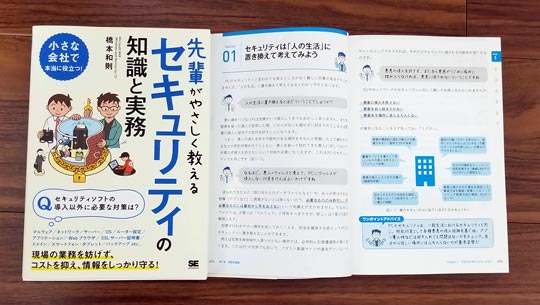 先輩がやさしく教えるセキュリティの知識と実務
先輩がやさしく教えるセキュリティの知識と実務
◆Chapter 2 セキュリティ担当者として知っておくべきこと
01 ネットワーク上にも住所がある
02 PCやネットワーク機器に欠かせないIPアドレス
03 インターネット回線を複数PCで利用可能にするルーター
04 OSはPC全体の制御を担う
05 OSやアプリ、デバイスにもサポート期間がある
06 Windows 10はバージョン更新で永続的なサポートが受けられる
07 PC本体の基本構造とハードウェアの正常性の確認
08 新しいPCのほうがセキュリティに強い
09 OSにあらかじめ標準搭載されているセキュリティ機能
10 マルウェア対策機能の役割と基本動作
11 ファイアウォールの役割と通信アプリ利用時の注意点
12 ITの世界はクラウドサービスが大きな収入源になっている
Column Windows 10のバージョンやエディションを確認する
■第2部 実務編
◆Chapter 3 PCの設定と管理
01 PCのセキュリティ状態を確認しよう
02 PCのセキュリティソフトを確認しよう
03 OSのアップデートで脆弱性対策をしよう
04 更新プログラムにはいくつかの種類がある
05 OSアップデートにはリスクがある
06 アプリ・プログラムの導入が最大のリスクになる
07 アプリ・プログラム導入時に気をつけるべきこと
08 アプリ・プログラム導入時に警告を表示しよう
09 アプリが最新版かどうか確認しよう
10 アプリはなるべく安全なストアで入手しよう
11 従業員が設定できる範囲を制限しよう
12 ユーザーアカウントを使い分けて管理しよう
13 ローカルアカウントを基本とした管理をしよう
14 「PCのリセット」で正常なPCの状態に復元しよう
15 システムをバックアップ・リカバリできる環境にしよう
16 従業員のデータファイルをファイルサーバーで管理しよう
17 安全性の不明なアプリはテストしてから安全に実行しよう
◆Chapter 4 日常操作と業務運用
01 PCから離れる際には他人が操作できないようにしよう
02 自動ロックで従業員のうっかりミスを防ぐ
03 人前ではパスワード入力せずにサインインしよう
04 送られてきたメッセージが偽装メールかどうか確認しよう
05 メールアドレスをうまく管理して偽装・スパムメールを防ごう
06 クイックスキャンでマルウェアがないかチェックしよう
07 マルウェア対策機能は必要に応じて手動で更新する
08 PCの電源は毎日落とさない
09 ファイルを開く前に拡張子を確認しよう
10 データファイルを安全に開く方法
11 取引先とのデータの受け渡し方法を見直そう
12 社外に持ち出すUSBメモリを安全に使うには?
13 マルウェアへの具体的な対処方法を確認しておこう
14 様々なウィルススキャンを駆使しよう
15 動作しているアプリなどの安全性を確認しよう
Column PCが以前に比べて不安定になった場合はどうする?
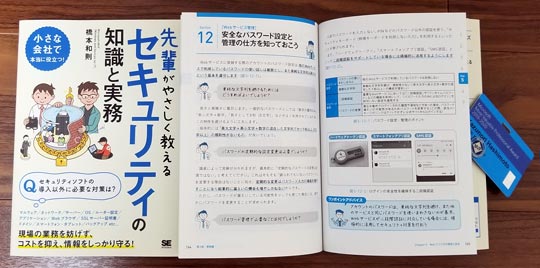 先輩がやさしく教えるセキュリティの知識と実務
先輩がやさしく教えるセキュリティの知識と実務
◆Chapter 5 Webブラウザの管理と設定
01 インターネット利用時の注意事項を全従業員で共有しよう
02 SSLサーバー証明書によるWebサイトの安全性
03 Webサイトの閲覧時にこちらから送信している情報とは?
04 「ウィルスに感染した」などの誘導を信じてはいけない
05 巧妙な偽装サイトにだまされないための方法
06 Webブラウザの管理はOS同様に気を配ろう
07 Internet Explorerは可能な限り使わない
08 プライバシー情報を残さずにWebサイトを閲覧するには?
09 Webブラウザの便利機能は取捨選択しよう
10 Webブラウザの同期機能の利用は控えよう
11 Webサービスのアカウントを 安全に管理しよう
12 安全なパスワード設定と管理の仕方を知っておこう
Column 自社でWebサイト運営している場合に注意すべきこと
◆Chapter 6 社内ネットワーク
01 ルーターの役割を再確認して対策しよう
02 ルーター設定にログインしよう
03 管理者のみがルーターにログインできる設定にしよう
04 ルーターのファームウェアをアップデートしよう
05 ルーター設定を見直して不要な設定がないか確認しよう
06 無線LANの通信を安全に行う方法とは?
07 スムーズに通信するために通信規格を選択しよう
08 無線LANのアクセスポイント設定を見直そう
09 従業員のPCのWi-Fi接続設定を行おう
10 Wi-Fi接続できるPCや便利機能はなるべく減らそう
11 自社への訪問者にWi-Fi接続を安全に開放しよう 188
12 外出先で安全に無線LANを利用するには?
13 ネットワーク接続の安全性確保と通信量軽減設定
14 スマートフォンも必ずセキュリティ対策をしよう
15 iPhoneとiPadで紛失対策を設定しよう
16 Android端末でセキュリティ対策と紛失対策を設定しよう
17 「ネットワークに接続できなくなった」場合はどうする?
Column PCの買い替えや中古PCの購入には万全の注意を払おう
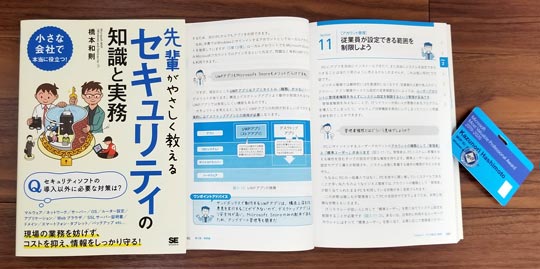 先輩がやさしく教えるセキュリティの知識と実務
先輩がやさしく教えるセキュリティの知識と実務
◆Chapter 7 ファイルサーバーによるデータファイル管理
01 データファイルを一元管理しよう
02 ファイルサーバーのメリットを確認しよう
03 ファイルサーバーとして利用できるPCの条件
04 NASをファイルサーバーに適用しよう
05 ファイルサーバーの基本設定を行おう
06 共有フォルダーへのアクセス許可を行おう
07 共有フォルダー設定の準備を行おう
08 共有フォルダーへのアクセスを許可するユーザー名を選ぼう
09 共有許可したユーザー名のアクセスレベルを設定しよう
10 PCからファイルサーバーのデータにアクセスしよう
11 サーバーへのアクセス情報を管理しよう
12 停電時にデータを失わないように対策しよう
13 バックアップはセキュリティ対策であることを知ろう
01 ネットワーク上にも住所がある
02 PCやネットワーク機器に欠かせないIPアドレス
03 インターネット回線を複数PCで利用可能にするルーター
04 OSはPC全体の制御を担う
05 OSやアプリ、デバイスにもサポート期間がある
06 Windows 10はバージョン更新で永続的なサポートが受けられる
07 PC本体の基本構造とハードウェアの正常性の確認
08 新しいPCのほうがセキュリティに強い
09 OSにあらかじめ標準搭載されているセキュリティ機能
10 マルウェア対策機能の役割と基本動作
11 ファイアウォールの役割と通信アプリ利用時の注意点
12 ITの世界はクラウドサービスが大きな収入源になっている
Column Windows 10のバージョンやエディションを確認する
■第2部 実務編
◆Chapter 3 PCの設定と管理
01 PCのセキュリティ状態を確認しよう
02 PCのセキュリティソフトを確認しよう
03 OSのアップデートで脆弱性対策をしよう
04 更新プログラムにはいくつかの種類がある
05 OSアップデートにはリスクがある
06 アプリ・プログラムの導入が最大のリスクになる
07 アプリ・プログラム導入時に気をつけるべきこと
08 アプリ・プログラム導入時に警告を表示しよう
09 アプリが最新版かどうか確認しよう
10 アプリはなるべく安全なストアで入手しよう
11 従業員が設定できる範囲を制限しよう
12 ユーザーアカウントを使い分けて管理しよう
13 ローカルアカウントを基本とした管理をしよう
14 「PCのリセット」で正常なPCの状態に復元しよう
15 システムをバックアップ・リカバリできる環境にしよう
16 従業員のデータファイルをファイルサーバーで管理しよう
17 安全性の不明なアプリはテストしてから安全に実行しよう
◆Chapter 4 日常操作と業務運用
01 PCから離れる際には他人が操作できないようにしよう
02 自動ロックで従業員のうっかりミスを防ぐ
03 人前ではパスワード入力せずにサインインしよう
04 送られてきたメッセージが偽装メールかどうか確認しよう
05 メールアドレスをうまく管理して偽装・スパムメールを防ごう
06 クイックスキャンでマルウェアがないかチェックしよう
07 マルウェア対策機能は必要に応じて手動で更新する
08 PCの電源は毎日落とさない
09 ファイルを開く前に拡張子を確認しよう
10 データファイルを安全に開く方法
11 取引先とのデータの受け渡し方法を見直そう
12 社外に持ち出すUSBメモリを安全に使うには?
13 マルウェアへの具体的な対処方法を確認しておこう
14 様々なウィルススキャンを駆使しよう
15 動作しているアプリなどの安全性を確認しよう
Column PCが以前に比べて不安定になった場合はどうする?
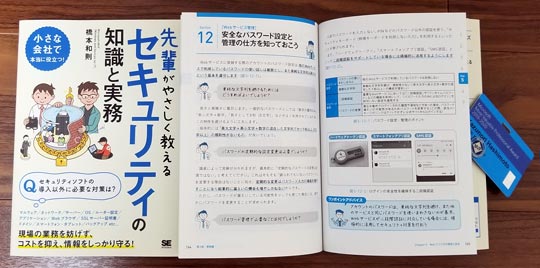 先輩がやさしく教えるセキュリティの知識と実務
先輩がやさしく教えるセキュリティの知識と実務
◆Chapter 5 Webブラウザの管理と設定
01 インターネット利用時の注意事項を全従業員で共有しよう
02 SSLサーバー証明書によるWebサイトの安全性
03 Webサイトの閲覧時にこちらから送信している情報とは?
04 「ウィルスに感染した」などの誘導を信じてはいけない
05 巧妙な偽装サイトにだまされないための方法
06 Webブラウザの管理はOS同様に気を配ろう
07 Internet Explorerは可能な限り使わない
08 プライバシー情報を残さずにWebサイトを閲覧するには?
09 Webブラウザの便利機能は取捨選択しよう
10 Webブラウザの同期機能の利用は控えよう
11 Webサービスのアカウントを 安全に管理しよう
12 安全なパスワード設定と管理の仕方を知っておこう
Column 自社でWebサイト運営している場合に注意すべきこと
◆Chapter 6 社内ネットワーク
01 ルーターの役割を再確認して対策しよう
02 ルーター設定にログインしよう
03 管理者のみがルーターにログインできる設定にしよう
04 ルーターのファームウェアをアップデートしよう
05 ルーター設定を見直して不要な設定がないか確認しよう
06 無線LANの通信を安全に行う方法とは?
07 スムーズに通信するために通信規格を選択しよう
08 無線LANのアクセスポイント設定を見直そう
09 従業員のPCのWi-Fi接続設定を行おう
10 Wi-Fi接続できるPCや便利機能はなるべく減らそう
11 自社への訪問者にWi-Fi接続を安全に開放しよう 188
12 外出先で安全に無線LANを利用するには?
13 ネットワーク接続の安全性確保と通信量軽減設定
14 スマートフォンも必ずセキュリティ対策をしよう
15 iPhoneとiPadで紛失対策を設定しよう
16 Android端末でセキュリティ対策と紛失対策を設定しよう
17 「ネットワークに接続できなくなった」場合はどうする?
Column PCの買い替えや中古PCの購入には万全の注意を払おう
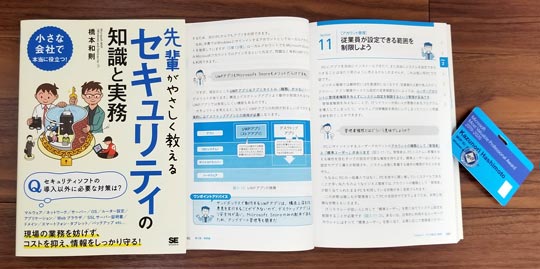 先輩がやさしく教えるセキュリティの知識と実務
先輩がやさしく教えるセキュリティの知識と実務
◆Chapter 7 ファイルサーバーによるデータファイル管理
01 データファイルを一元管理しよう
02 ファイルサーバーのメリットを確認しよう
03 ファイルサーバーとして利用できるPCの条件
04 NASをファイルサーバーに適用しよう
05 ファイルサーバーの基本設定を行おう
06 共有フォルダーへのアクセス許可を行おう
07 共有フォルダー設定の準備を行おう
08 共有フォルダーへのアクセスを許可するユーザー名を選ぼう
09 共有許可したユーザー名のアクセスレベルを設定しよう
10 PCからファイルサーバーのデータにアクセスしよう
11 サーバーへのアクセス情報を管理しよう
12 停電時にデータを失わないように対策しよう
13 バックアップはセキュリティ対策であることを知ろう






















![[全面改訂版] Windows 10上級リファレンス 第2版](https://hjsk.jp/00books/110/syouei-win10-jrv2-z.jpg)



































![Windows7上級マニュアル [ネットワーク編]](https://hjsk.jp/00books/90/gihyo-jyoukyuu-win7-net.jpg)




















![[SP2完全対応改訂版] Windows XP 上級マニュアル](https://hjsk.jp/00books/90/gihyo-jyoukyuu-xp2.jpg)














 [早くも増刷決定!!]
[早くも増刷決定!!]







